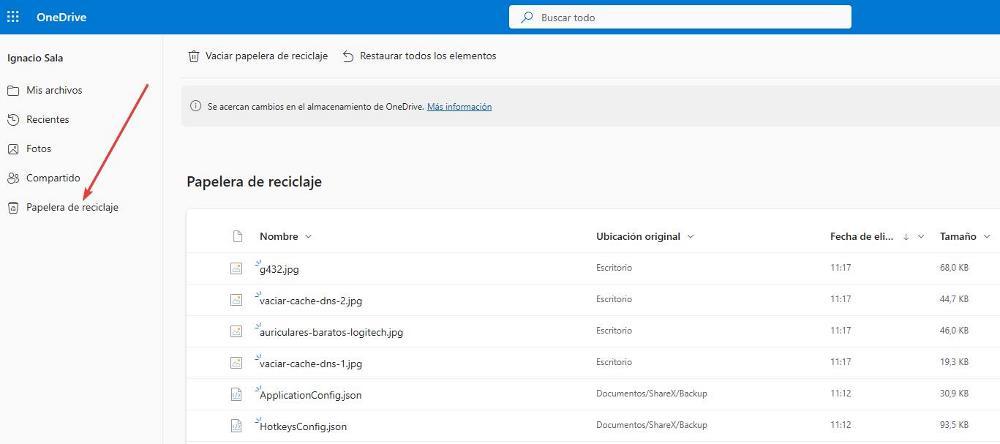Cloud Speicherplattformen sind aufgrund ihrer eigenen Vorzüge der beste Weg dazu geworden immer eine Datei zur Hand haben , ob mit einem Smartphone oder Tablet oder von jedem Browser aus. Darüber hinaus sind sie eine hervorragende Option, um tägliche Backups zu erstellen, ohne etwas tun zu müssen, da sie beim Erstellen oder Bearbeiten von Dateien automatisch mit der Cloud synchronisiert werden.
Wenn wir Microsoft 365 Benutzer, wir haben 1 TB Speicherplatz, mehr als genug, Platz, um eine Kopie sowohl der Fotos als auch der Filme und Dokumente zu haben, ohne dass externe Speichereinheiten verwendet werden müssen, solange wir eine Verbindungsgeschwindigkeitsfaser haben, da der Zugriff auf Daten praktisch augenblicklich erfolgt.

Wenn wir keine Microsoft 365-Abonnenten sind, haben wir nur 5 GB Speicherplatz. Obwohl dieser Platz nicht ausreicht, um Fotos und Videos zu speichern, reicht es aus, um die Dokumente, die wir täglich erstellen, zur Hand zu haben. Wenn Sie das Maximum herausholen möchten Microsoft Onedrive, ob Sie 1 TB oder 5 GB haben, hier sind 4 Tricks, die Sie wahrscheinlich noch nicht kannten.
Speichern Sie Ihre Dateien sicher
Die Microsoft-Speicherplattform ermöglicht es uns, einen sicheren Speicher zu erstellen. Der gesamte Inhalt dieses Ordners ist nur verfügbar, wenn wir ihn kennen Zugangspasswort . Seine Inhalte sind auch über die OneDrive-Anwendung von jedem Mobiltelefon aus verfügbar, und es ist der beste Weg, den Zugriff auf Inhalte zu schützen, die uns wichtig sind, wenn sie für jeden verfügbar sind, der Zugriff auf unsere Geräte hat.
Geben Sie Speicherplatz auf dem PC frei
Wenn die Größe der in OneDrive gespeicherten Dateien sehr groß ist und wir Speicherplatz freigeben müssen, können wir die Inhalte von unserem PC löschen und in der Cloud verfügbar halten. Dazu dürfen wir den Inhalt nicht in den Papierkorb ziehen, sondern müssen den Inhalt auswählen, die rechte Maustaste drücken und die Option auswählen Platz schaffen . Von diesem Moment an wird die Datei mit einer Wolke angezeigt, die anzeigt, dass sie in der Cloud verfügbar ist, aber nicht auf unserem Computer.
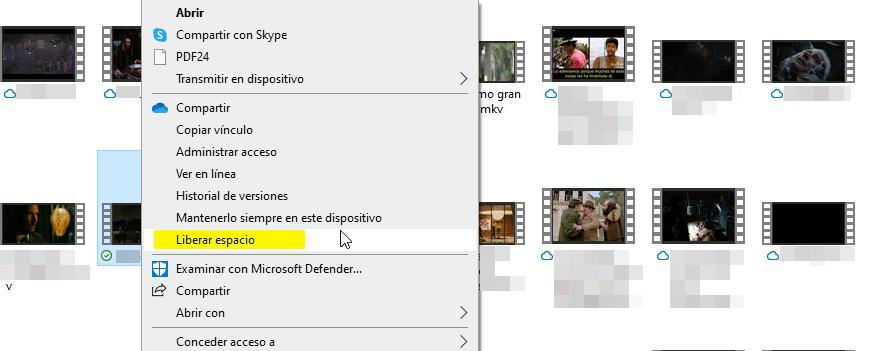
Ordner teilen
OneDrive ermöglicht uns neben dem Teilen von Dateien auch die Möglichkeit, Ordner zu teilen. Auf diese Weise können wir alle Inhalte, die wir teilen möchten, in einem einzigen Link senden, ohne sie per E-Mail senden zu müssen E-Mail. Um einen Ordner freizugeben, wählen Sie auf dem PC, auf dem OneDrive installiert ist, den Ordner aus und wählen Sie mit der rechten Maustaste die Option Freigeben.
Klicken Sie anschließend im Abschnitt Link kopieren auf Kopieren. Das ist der Link, den wir senden müssen, damit jeder, der verlinkt, auf den darin enthaltenen Inhalt zugreifen kann. Wenn wir nicht möchten, dass der Inhalt bearbeitet wird, klicken Sie auf, bevor Sie auf die Schaltfläche Kopieren klicken Jeder, der den Link hat, kann ihn bearbeiten um diese Option durch Auswählen zu ändern Kann ansehen in Andere Einstellungen.
Gelöschte Dateien wiederherstellen
Alle Dateien, die wir aus den mit OneDrive synchronisierten Ordnern löschen, werden nicht direkt von dieser Speicherplattform gelöscht, sondern stehen nach ihrer Löschung 30 Tage lang auf der OneDrive-Website zur Verfügung, von wo aus wir sie an ihrem ursprünglichen Speicherort wiederherstellen können.